Quando abbiamo iniziato a creare siti web WordPress, abbiamo subito imparato che l’aggiunta di una sezione FAQ non era così semplice come avrebbe dovuto essere.
Molti dei nostri clienti e lettori volevano una sezione FAQ dall’aspetto professionale che non solo aiutasse i loro visitatori, ma che migliorasse anche le loro classifiche di ricerca, e allora abbiamo dovuto mettere insieme diverse soluzioni per farla funzionare.
Dopo aver testato per anni diversi plugin e metodi per le FAQ, abbiamo scoperto che l’utilizzo di una soluzione dedicata alle FAQ con un corretto markup dello schema fa la differenza.
Noi di WPBeginner utilizziamo il blocco FAQ di AIOSEO per le nostre pubblicazioni sul blog e questo ha cambiato le carte in tavola sia per l’organizzazione dei contenuti che per la visibilità nelle ricerche.
Se state cercando di aggiungere al vostro sito WordPress una sezione FAQ professionale che sia di grande effetto e contribuisca alla SEO, siete nel posto giusto. Vi mostreremo il modo più semplice ed efficace per aggiungere le FAQ al vostro sito WordPress, sia che siate principianti o utenti esperti.
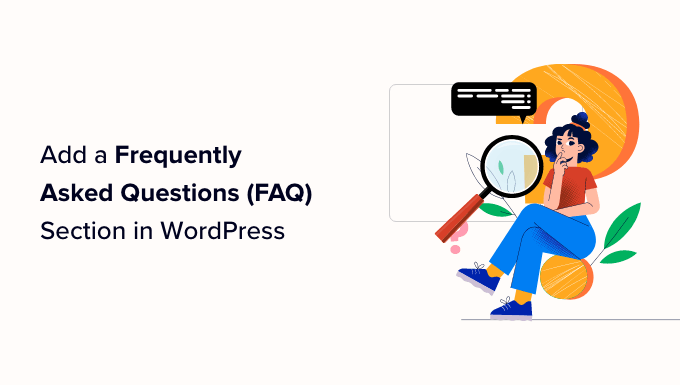
Perché aggiungere domande frequenti (FAQ) in WordPress?
Potete aggiungere una sezione FAQ al vostro sito web WordPress per rispondere alle domande più comuni che gli utenti hanno su chi siamo. Può anche aiutare ad indirizzare i problemi o le preoccupazioni dei visitatori.
Le FAQ possono anche aiutare a salvare il tempo del personale dell’assistenza clienti. Mailing list dei dettagli di base o delle query più comuni che le persone potrebbero avere in un formato di domande e risposte, vi eviteranno di dover rispondere a innumerevoli email di supporto.
Inoltre, l’aggiunta di una sezione FAQ può incrementare la SEO di WordPress. I motori di ricerca come Google possono utilizzare le vostre FAQ per mostrare risultati di ricerca migliori. Ad esempio, Google potrebbe mostrare le domande sotto il nome del vostro sito web nei risultati di ricerca.
In altri casi, Google utilizzerà il contenuto della sezione FAQ per il riquadro “Anche le persone chiedono”. Si tratta di un riquadro che appare per diverse parole chiave, in cui vengono visualizzate diverse domande nei risultati della ricerca. È possibile fare clic su ciascuna domanda per espanderla e visualizzare la risposta.

Apparire nella sezione “Anche le persone chiedono” può incrementare il traffico del vostro sito web e aumentare il coinvolgimento. Per saperne di più, seguite la nostra guida su come apparire nelle caselle di risposta di Google.
Per questo motivo, vi mostreremo come aggiungere le domande frequenti al vostro sito WordPress utilizzando due metodi. Potete fare clic sui link sottostanti per passare al metodo che preferite:
Pronti? Immergiamoci subito.
Metodo 1: Aggiungere una sezione FAQ con AIOSEO (migliore per FAQ + Schema FAQ)
Il modo più semplice per aggiungere le FAQ al vostro sito WordPress è utilizzare il plugin All in One SEO (AIOSEO). È il miglior plugin SEO per WordPress che vi aiuta a ottimizzare il vostro sito per i motori di ricerca come Google.
AIOSEO offre un blocco FAQ nell’editor di contenuti, in modo da poterlo aggiungere facilmente in qualsiasi punto di un post o di una pagina. Inoltre, consente anche di impostare uno schema di FAQ per aiutarvi a comparire nella sezione “Anche le persone chiedono”.
Nota: in questo tutorial utilizzeremo la versione AIOSEO Pro, perché include sia il blocco FAQ che la caratteristica dello schema FAQ. Tuttavia, esiste anche una versione AIOSEO Lite, utilizzabile gratuitamente, che consente di aggiungere il blocco FAQ.
Per prima cosa, è necessario installare e attivare il plugin AIOSEO. Se avete bisogno di aiuto, consultate la nostra guida su come installare un plugin di WordPress.
Dopo l’attivazione, verrà visualizzata la configurazione guidata di AIOSEO. È sufficiente fare clic sul pulsante “Cominciamo” e seguire le istruzioni sullo schermo per configurare il plugin.

Per maggiori dettagli, potete consultare la nostra guida su come impostare correttamente All in One SEO per WordPress.
Successivamente, è possibile creare una nuova pubblicazione o pagina. Una volta entrati nell’editor a blocchi di WordPress, basta fare clic sul pulsante “+” e aggiungere il blocco “AIOSEO – FAQ”.
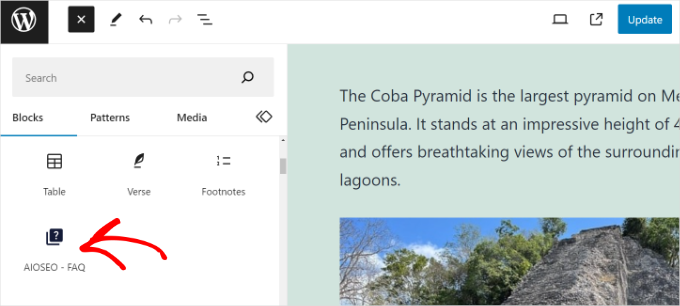
Successivamente, si vedrà il blocco nel contenuto.
È possibile aggiungere domande e risposte alla sezione FAQ.
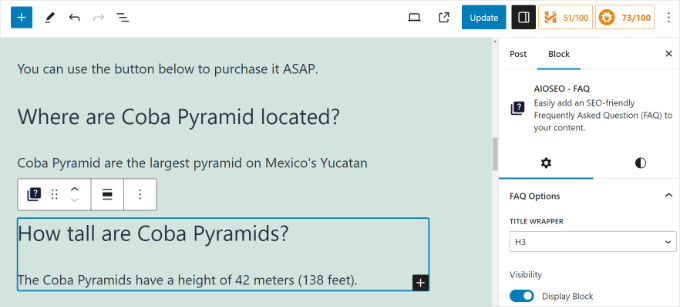
Per aggiungere altre domande e risposte, è sufficiente ripetere questa procedura e aggiungere altri blocchi di FAQ AIOSEO.
AIOSEO offre anche impostazioni opzionali per il blocco FAQ nel pannello delle impostazioni a destra. Ad esempio, è possibile modificare il wrapper del titolo e impostare un livello di intestazione per ogni domanda.
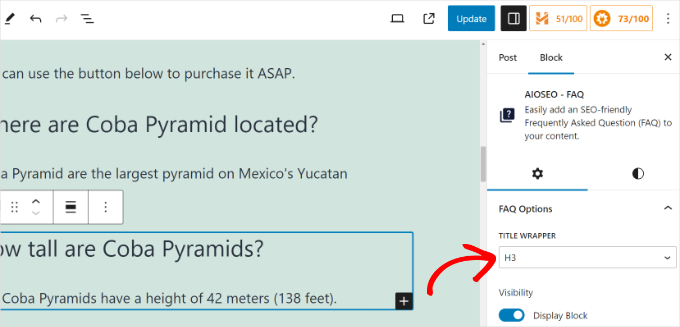
Una volta terminato, è sufficiente pubblicare o aggiornare il post.
Aggiungere lo schema delle FAQ in WordPress
Se si utilizza la versione AIOSEO Pro, si può anche aggiungere uno schema di FAQ ai post. In questo modo aumentano le possibilità che il vostro contenuto appaia nella sezione “Anche le persone chiedono”.
Nell’editor di contenuti di WordPress, è sufficiente scorrere verso il basso fino alla casella di meta Impostazioni AIOSEO. Da qui, è necessario passare alla scheda “Schema”.

Successivamente, si può fare clic sul pulsante “Genera schema”.
Si aprirà il Generatore di schemi, dove si vedranno diverse opzioni. Selezionare l’opzione “FAQ”.

Successivamente, è possibile aggiungere le domande e le risposte nei rispettivi campi.
Per inserire altre domande e risposte, è sufficiente fare clic sull’opzione “Aggiungi un’altra domanda”.

Una volta terminato, basta fare clic sul pulsante “Aggiungi schema”.
Per saperne di più, consultate la nostra guida su come aggiungere lo schema delle FAQ in WordPress.
Metodo 2: Aggiungere una sezione FAQ con HeroThemes (il migliore per le FAQ personalizzabili)
In alternativa, è possibile aggiungere una sezione FAQ personalizzabile in WordPress utilizzando HeroThemes. È uno dei migliori plugin per l’assistenza clienti di WordPress che vi aiuta a creare una documentazione e a offrire un servizio clienti eccezionale.
HeroThemes ha un plugin per le FAQ chiamato Heroic FAQs. Potete usare questo plugin per gestire e creare sezioni per le domande frequenti sul vostro sito web.
È perfetto per impostare una serie di domande su più pagine. Per esempio, se avete diverse pagine di prodotti, potete usare il plugin per creare le FAQ e poi aggiungerle facilmente a ogni pagina in un istante.
Nota: si tratta di un plugin premium e occorre almeno il piano Heroic KB Plus.
Per prima cosa, è necessario scaricare e installare il plugin Heroic FAQs. Per maggiori dettagli, consultate la nostra guida su come installare un plugin di WordPress.
All’attivazione, verrà visualizzata la schermata di benvenuto delle Heroic FAQ.
Inserite la chiave di licenza e fate clic sul pulsante “Attiva”. Potete trovare la chiave nell’area del vostro account e nell’email di ricezione dell’acquisto.
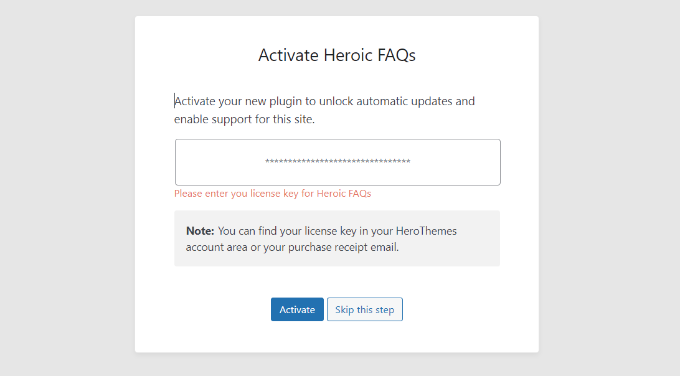
Una volta attivato il plugin, è necessario creare un gruppo FAQ.
Nella schermata successiva, è sufficiente fare clic sul pulsante “Aggiungi gruppo FAQ”.
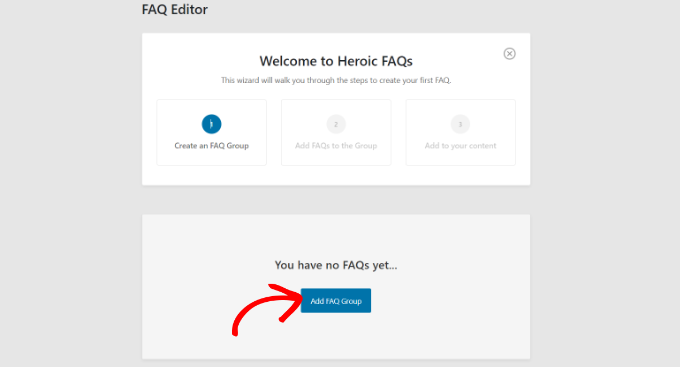
Successivamente, è necessario inserire un nome per il gruppo FAQ.
Una volta terminato, è sufficiente fare clic sul pulsante “Salva”.
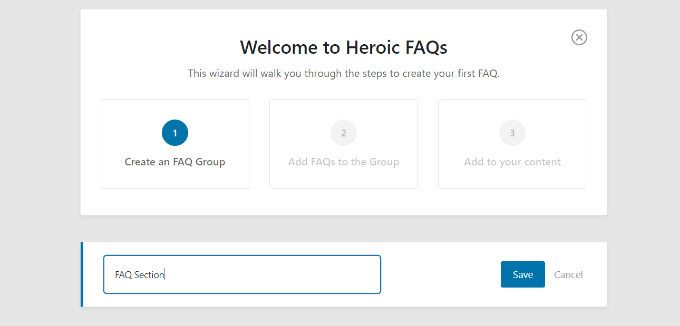
Successivamente, verrà visualizzato il gruppo di FAQ.
Fare clic sull’opzione “+ Aggiungi una nuova FAQ”.
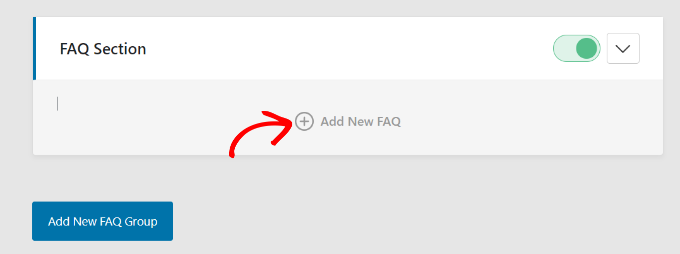
Nella schermata successiva, è possibile inserire la domanda e la risposta alle FAQ.
Dopo aver aggiunto il contenuto, è sufficiente fare clic sul pulsante “Salva”.
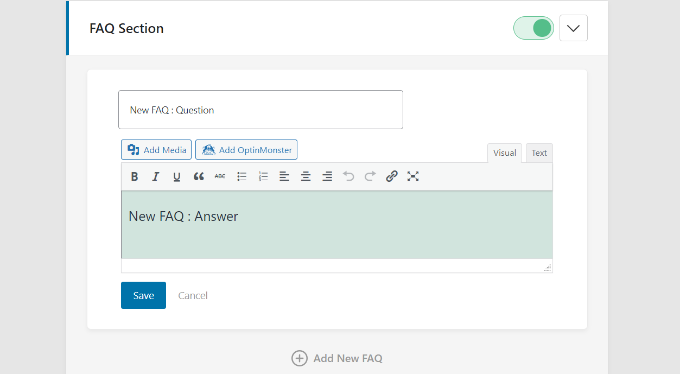
A questo punto, le vostre FAQ saranno aggiunte al gruppo.
È sufficiente fare clic su “+ Aggiungi nuova FAQ” per ripetere la procedura e aggiungere altre domande.
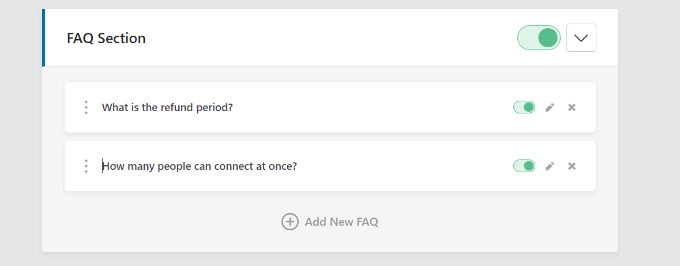
Heroic FAQ mostra anche una levetta per ogni gruppo e domanda. È possibile fare clic sulla levetta per attivare o disattivare le domande che si desidera mostrare nella sezione delle FAQ.
Il plugin consente anche di riorganizzare l’ordine delle domande semplicemente trascinandole e rilasciandole.
Dopo aver creato un gruppo di FAQ, il passo successivo è aggiungerlo al contenuto. Andate avanti e modificate o create un nuovo post o pagina di WordPress.
Nell’editor dei contenuti, basta fare clic sul pulsante “+” e aggiungere il blocco “Heroic FAQ”.
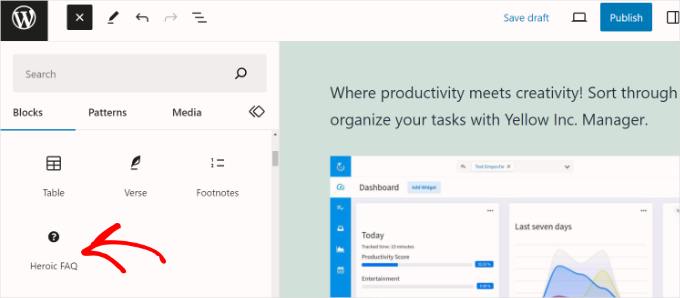
Successivamente, si vedranno diverse opzioni per il blocco “Heroic FAQ” nel pannello delle impostazioni sulla destra.
È possibile fare clic sul menu a discesa “Gruppo FAQ” e selezionare il gruppo che si desidera mostrare sulla pagina.
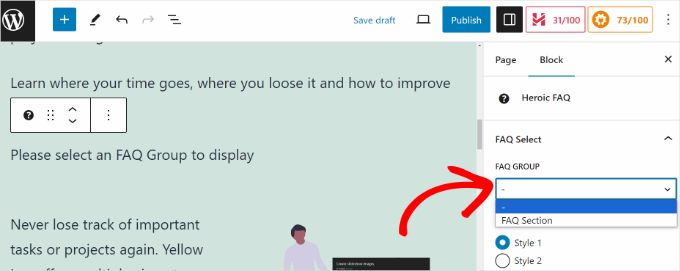
È inoltre possibile scegliere diversi stili per la sezione FAQ.
Scorrendo verso il basso fino al pannello delle impostazioni, si trovano altre opzioni per personalizzare l’area delle FAQ.
Ad esempio, il plugin consente di scegliere un comportamento delle FAQ, di scegliere il nome di un gruppo di visualizzazione, di scegliere la posizione delle icone, di selezionare icone diverse, di modificare il colore delle domande e altro ancora.
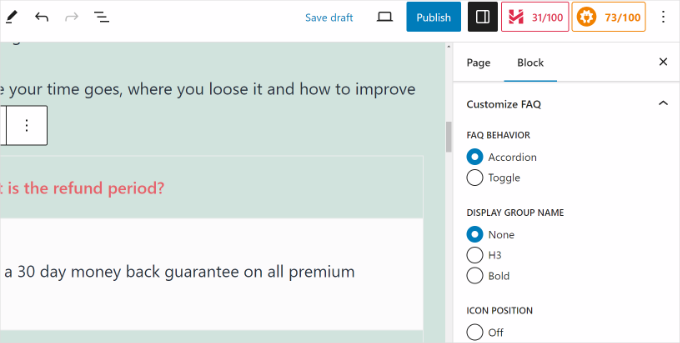
Una volta terminato, è sufficiente pubblicare o aggiornare la pagina o il post.
Ora potete visitare il vostro sito web per vedere la sezione FAQ in azione.
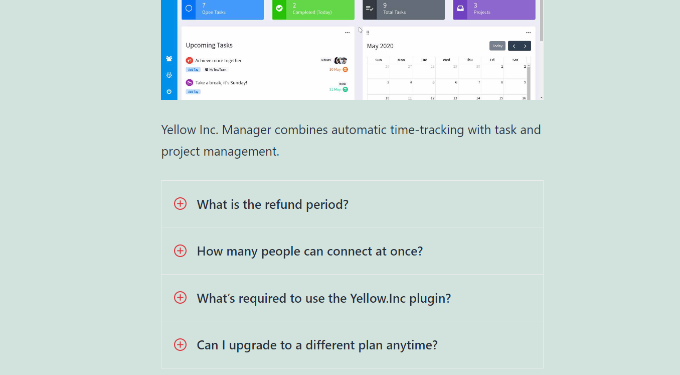
Ecco fatto! Avete aggiunto con successo una sezione FAQ al vostro sito WordPress utilizzando il plugin Heroic FAQ.
Suggerimenti bonus per migliorare l’assistenza clienti
L’aggiunta di una sezione FAQ al vostro sito web è un ottimo modo per educare i visitatori e migliorare l’assistenza ai clienti. Esistono anche molti altri modi per semplificare il flusso di lavoro dell’assistenza clienti.
Ad esempio, è possibile creare una documentazione per gli utenti e aggiungere tutorial e guide alla risoluzione dei problemi. Esistono diversi plugin per la documentazione, come Heroic Knowledge Base, che aiutano a creare documentazione e articoli senza modificare il codice.
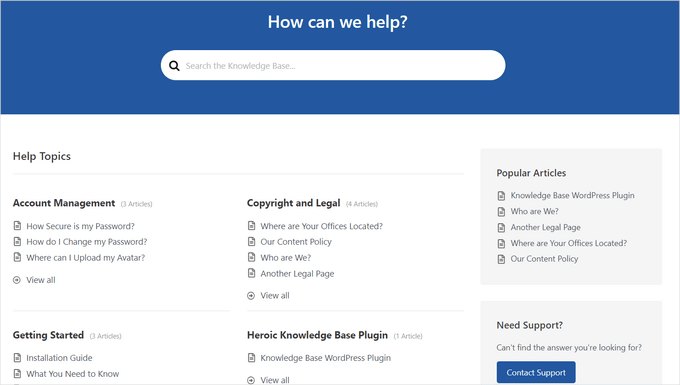
Potete anche utilizzare un software di help desk come HelpScout per gestire tutte le richieste di assistenza dei clienti in un unico posto. Se gli utenti non riescono a trovare una risposta nelle FAQ, possono inviare un ticket di assistenza.
Una soluzione di help desk consente di rispondere rapidamente alle query, di impostare risposte automatiche e di scalare l’assistenza clienti in base alla crescita dell’azienda.
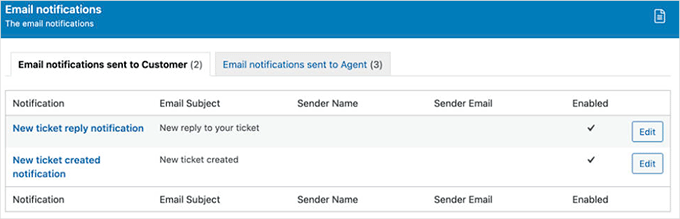
Speriamo che questo articolo vi abbia aiutato ad aggiungere una sezione di domande frequenti (FAQ) in WordPress. Vi consigliamo di consultare anche la nostra guida su come add-onare lo schema markup in WordPress e WooCommerce e la nostra lista di controllo tecnica del framework SEO di WordPress.
Se questo articolo vi è piaciuto, iscrivetevi al nostro canale YouTube per le esercitazioni video su WordPress. Potete trovarci anche su Twitter e Facebook.





Mrteesurez
Yes, FAQs is really helpful for a website especially wensites that sell products like ecommerce websites.
For me, whenever I visit a website that like a sales page or landing page, I quickly find a way to reach the FAQs page or scroll to the bottom FAQs as it sometimes
provides direct answers to the questions I might wanted to ask.
michael
Hi,
Can I add different questions to different pages? If so, how do I do this?
Michael
WPBeginner Support
You would need to group the FAQ questions and then you should be able to use the shortcode to only show the FAQ from a specific group on a page.
Admin
Sandip Roy
Is there a specific H (Heading) tag in FAQ – as H2 – so that it shows up in Google SERP?
WPBeginner Support
Not at the moment.
Admin
Isaac
Hi there, is there a way to disable the “Back To Index” located underneath each answer? Thank you
WPBeginner Support
You would want to reach out to the plugin’s support for if it has a built-in method to remove that. If not, you could hide it with CSS as a last resort.
Admin
Isaac
Ok great thanks!
YessPal
I followed the youtube video but my questions are not grouped, they’re all listed as shown above. Is it possible to group the questions as I have 80 questions in 6 groupings. Thank you.
WPBeginner Support
You would want to go to the plugin’s page and use the filter modifier for the shortcode
Admin
AMRIT RAJ KARN
today then i searched for the given plugin i found a message on their page that “This plugin was closed on October 19, 2018 and is no longer available for download.”
it their any alternative for the given Topic?
please let me know
WPBeginner Support
It appears the plugin was temporarily disabled due to an issue and the plugin author is working on fixing it at the moment.
Admin
Jitu
What will happen to the FAQs if later I disable this plugin? Will it make the FAQs url inactive and show 404 error?
Brian Luff
Quick and Easy FAQs used to be fine, but recently it’s broken (at least on my site). It doesn’t seem easy to get support, so I’m hoping to find another solution. That’s how come I found this article, but sadly I still found it pointing at the solution which no longer works for me.
Ajay Shukla
I have more than one FAQ Pages, for a different type of services. Is it possible to display different FAQs in different categories?
Stelios
Hi! Thanks for your great tips! Your help has been invaluable!
I would like to ask about how this plugin affects the SEO of a given page.
I am using SEO by YOAST and it tells me that i only have 3 words while the minimum is 300.
My FAQs are a lot more than 300 words but it seems that the yoast plugin doesn’t see that.
It makes me think it has a point, since the only actual content of the page is the FAQs plugin shortcode and not actual text….
So will this be what the google’s search engine see and rank my page low? Does this plugin hurt my SEO score?
Thanks in advance, keep up the great work you do!
WPBeginner Support
Hi Stelios,
Search engines will see all the text of your FAQs. You can safely ignore Yoast SEO suggestion in this case.
Admin
Gundeep
Hello sir, i am adding FAQ section in my site to get noticed in search engines, so that i can rank on those questions, is this plugin seo friendly?, and will help me gain rankings?
Thanks in advance
WPBeginner Support
Hi Gundeep,
It is SEO friendly, however it is up to search engines and a lot of other factors are also used into determining search rankings.
Mark Welton
Loved the tutorial
What if I need to put different FAQs on different pages? Can that be done?
Thanks
Mark
Stelios
Yes, it can be done by shorting each FAQ in a specific category.
Each category can have any number of FAQs and only one shortcode so you can have different FAQs everywhere you like!
Chris
This all seemed to work, but when I click on the FAQ, expecting it to scroll down to the question, it just goes to the top of the page. However, if I scroll down, the ‘back to index’ links work fine.
Any suggestions?
Shahid
Did not work for me.
I am using Free version of Storefront theme. All I am getting after publishing the page is this:
“[faq_accordion]”
Am i doing something wrong.
I pasted the above shortcode in text mode in my faq page.
Lee Gibbons
Hi
I have done all of the steps but once I add the short code in it does not use any of the styles/features. It just shows the questions and lists. Even if I put in [faqs style=”toggle”]..
Could you let me know why ?
Lee
Ok sorry I have got this working…
for some reason now it doesnt open up the answers? it just links to the home page ?
Jamhid
This could be due to copy & paste.
Correct from
[faqs style=”toggle”]
to
[faqs style=”toggle”]
(note the quotation marks)
Bob Furber
Great tutorial, but it only applies to WordPress.org, not WordPress.com.
Is there any way to build a FAQ page on WordPress.com?
WPBeginner Support
You can create a simple page with your FAQs, but it will not be like the FAQs section described in this tutorial. Please see our guide on the difference between self hosted WordPress.org vs free WordPress.com blog.
Admin
Tasneem Abrahams
Hi
I uploaded this plugin and added my faqs but when i tried to add the shortcode into a text widget in my footer it just displays the shortcode instead of the actual faqs. i cant find a solution in the support forum.
WPBeginner Support
Add this code in your theme’s functions.php file or site-specific plugin.
add_filter('widget_text','do_shortcode');1-click Use in WordPress
Admin